Microsoft Excel 2010 es una poderosa herramienta para trabajar con hojas de cálculo․ Su versatilidad se extiende a la inclusión de una amplia gama de símbolos y caracteres especiales que pueden enriquecer sus documentos, mejorar la claridad de sus datos y facilitar la comunicación․ En este artículo, exploraremos las diferentes opciones que ofrece Excel 2010 para insertar símbolos y caracteres especiales en sus hojas de cálculo, convirtiendo su trabajo en una experiencia más completa y profesional․
Introducción a los símbolos y caracteres especiales en Excel 2010
Los símbolos y caracteres especiales son elementos gráficos que van más allá del conjunto estándar de letras, números y signos de puntuación del teclado․ Estos pueden incluir⁚
- Símbolos matemáticos⁚ Σ (suma), ∫ (integral), √ (raíz cuadrada)
- Símbolos monetarios⁚ € (euro), £ (libra esterlina), ¥ (yen)
- Símbolos de puntuación⁚ … (puntos suspensivos), § (sección), ¶ (párrafo)
- Símbolos de flechas⁚ → (flecha derecha), ← (flecha izquierda), ↑ (flecha arriba)
- Caracteres especiales⁚ © (copyright), ® (marca registrada), ™ (marca comercial)
Estos elementos pueden ser utilizados para⁚
- Mejorar la legibilidad⁚ Los símbolos pueden ayudar a organizar y separar información, como las flechas para indicar dirección o los puntos suspensivos para indicar una continuación․
- Añadir precisión⁚ Los símbolos matemáticos permiten realizar cálculos complejos y expresar ideas matemáticas con mayor precisión․
- Crear un formato visualmente atractivo⁚ Los símbolos y caracteres especiales pueden añadir un toque de profesionalismo y originalidad a las hojas de cálculo․
Métodos para insertar símbolos y caracteres especiales en Excel 2010
Excel 2010 ofrece varias opciones para insertar símbolos y caracteres especiales en sus hojas de cálculo․ Estas opciones se adaptan a diferentes necesidades y niveles de experiencia⁚
1․ La barra de herramientas “Símbolo”⁚
La barra de herramientas “Símbolo” es la opción más accesible para insertar símbolos․ Para acceder a ella, siga estos pasos⁚
- Haga clic en la celda donde desea insertar el símbolo․
- En la pestaña “Insertar”, en el grupo “Símbolos”, haga clic en el botón “Símbolo”․
- Se abrirá un cuadro de diálogo llamado “Símbolo”․
- Seleccione la fuente que contiene el símbolo deseado․ Excel incluye una variedad de fuentes con diferentes conjuntos de símbolos․
- Haga clic en el símbolo que desea insertar y luego haga clic en “Insertar”․
2․ El cuadro de diálogo “Símbolo”⁚
Para acceder al cuadro de diálogo “Símbolo” directamente, siga estos pasos⁚
- Haga clic en la celda donde desea insertar el símbolo․
- Presione la combinación de teclas “Alt + Ctrl + S”․
- Se abrirá el cuadro de diálogo “Símbolo”․
- Seleccione la fuente, el símbolo y haga clic en “Insertar”․
3․ El teclado⁚
Algunos símbolos especiales pueden insertarse directamente desde el teclado utilizando la tecla “Alt” junto con un código numérico․ Para utilizar este método, consulte una tabla de códigos ASCII para encontrar el código correspondiente al símbolo que desea insertar․ Por ejemplo, para insertar el símbolo de copyright (©), presione “Alt + 0169″․
4․ El método de “Autocorrección”⁚
Excel 2010 ofrece una función de “Autocorrección” que puede ayudar a insertar símbolos especiales de forma rápida․ Para activar esta función, siga estos pasos⁚
- Haga clic en la pestaña “Archivo”․
- Seleccione “Opciones”․
- En el cuadro de diálogo “Opciones de Excel”, haga clic en “Revisión”․
- En la sección “Opciones de Autocorrección”, haga clic en “Opciones de Autocorrección”․
- En el cuadro de diálogo “Autocorrección”, active la casilla “Sustituir caracteres escritos con caracteres especiales”․
- Haga clic en “Agregar” para agregar una nueva regla de Autocorrección․ Por ejemplo, puede agregar una regla para que al escribir “copyright” se inserte el símbolo © automáticamente․
Utilizando símbolos y caracteres especiales de forma efectiva
Una vez que haya aprendido a insertar símbolos y caracteres especiales en Excel 2010, es importante utilizarlos de forma efectiva para mejorar la legibilidad y la claridad de sus hojas de cálculo․ Aquí hay algunos consejos⁚
- Use símbolos con moderación⁚ Demasiados símbolos pueden distraer al lector y dificultar la comprensión de la información․
- Elija símbolos apropiados⁚ Asegúrese de que los símbolos que utiliza sean relevantes para el contexto de su hoja de cálculo․
- Mantenga la coherencia⁚ Utilice los mismos símbolos de forma consistente en toda la hoja de cálculo para evitar confusiones․
- Pruebe diferentes fuentes⁚ Algunas fuentes contienen más símbolos que otras․ Experimente con diferentes fuentes para encontrar la que mejor se adapte a sus necesidades․
Conclusión
Insertar símbolos y caracteres especiales en Excel 2010 es un proceso sencillo que puede mejorar la presentación y la funcionalidad de sus hojas de cálculo․ Explore las diferentes opciones disponibles, como la barra de herramientas “Símbolo”, el cuadro de diálogo “Símbolo”, el teclado y la función de “Autocorrección”, para encontrar el método que mejor se adapte a su estilo de trabajo; Utilice estos elementos con moderación, coherencia y criterio para crear hojas de cálculo atractivas, informativas y profesionales․


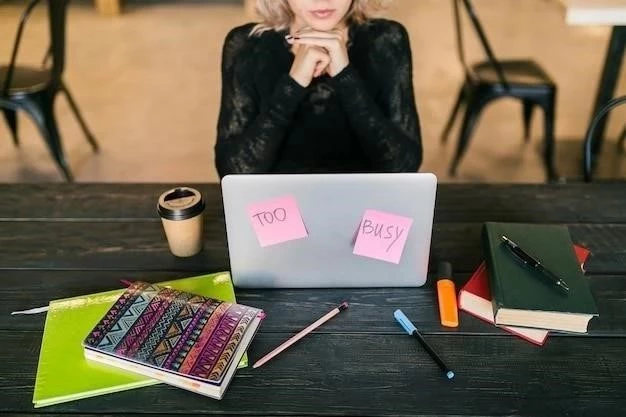




El artículo aborda de forma exhaustiva las diferentes opciones que ofrece Excel 2010 para insertar símbolos y caracteres especiales. La descripción de cada método es precisa y detallada, lo que permite al lector comprender las ventajas e inconvenientes de cada uno.
El artículo presenta una guía práctica y útil para la inserción de símbolos y caracteres especiales en Excel 2010. La inclusión de ejemplos concretos de símbolos y su uso en diferentes contextos es muy útil para el lector.
El artículo ofrece una visión general completa de las diferentes opciones disponibles para insertar símbolos y caracteres especiales en Excel 2010. La información se presenta de manera clara y concisa, lo que facilita la comprensión de los conceptos.
La información proporcionada en el artículo es de gran utilidad para usuarios de Excel 2010 que buscan mejorar sus habilidades en la utilización de símbolos y caracteres especiales. La presentación del contenido es clara y concisa, lo que facilita la comprensión de los conceptos.
La información presentada es precisa y relevante para usuarios que buscan ampliar sus conocimientos sobre la utilización de símbolos y caracteres especiales en Excel 2010. La descripción detallada de cada método de inserción, incluyendo la barra de herramientas ‘Símbolo’, el cuadro de diálogo ‘Símbolo’ y el uso de códigos ASCII, es muy completa.
El artículo ofrece una introducción clara y concisa a la inserción de símbolos y caracteres especiales en Excel 2010. La organización del contenido, con la división en secciones bien definidas, facilita la comprensión de los diferentes métodos disponibles. La inclusión de ejemplos concretos de símbolos y su uso en diferentes contextos es muy útil para el lector.
La presentación del artículo es clara y organizada, lo que facilita la lectura y comprensión de los conceptos. La información se presenta de manera concisa y precisa, sin redundancias innecesarias. La inclusión de imágenes que ilustran los pasos a seguir en cada método de inserción es muy útil.
El artículo destaca la importancia de los símbolos y caracteres especiales para mejorar la legibilidad, la precisión y el atractivo visual de las hojas de cálculo. La inclusión de ejemplos específicos de cómo estos elementos pueden ser utilizados en diferentes escenarios es muy ilustrativa.
El artículo destaca la importancia de los símbolos y caracteres especiales para la creación de documentos profesionales y atractivos en Excel 2010. La descripción detallada de los diferentes métodos de inserción, incluyendo la barra de herramientas ‘Símbolo’, el cuadro de diálogo ‘Símbolo’ y el uso de códigos ASCII, es muy completa.